Win11如何设置密码详细教程分享,这是一款很好用的软件,功能很多,有些冷门的功能有很多用户都不太了解,也不知道如何使用,下面就一起来看看详细的教程吧。关于这款软件,是生活中常用也实用的,本站还对这款软件进行了全方位的教程整理,有任何不会用的地方,这里都能教会大家,详细介绍到每一个步骤,手把手教会你,觉得不错的小伙伴可以关注本站哦。
1、 点击屏幕左下角的“开始”按钮,然后点击“设置”。
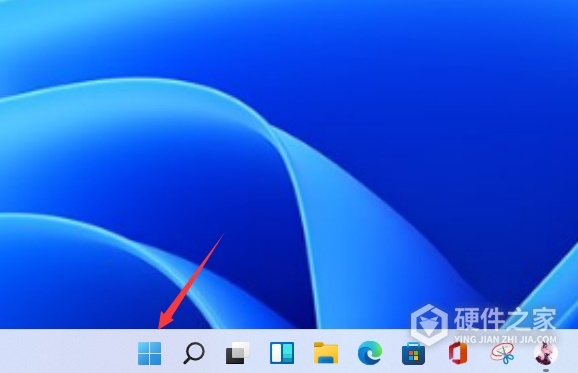
2、 在设置窗口中,选择“账户”选项卡。
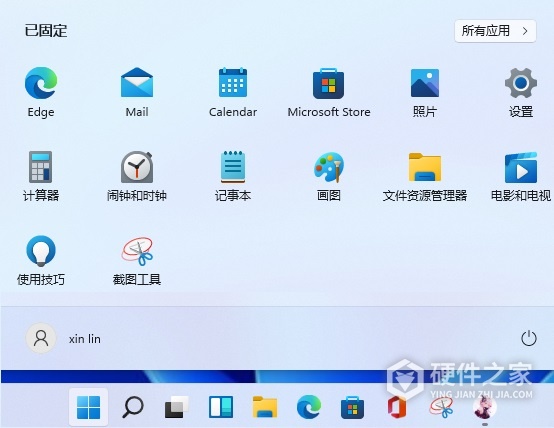
3、 在账户选项卡中,点击“登录选项”。
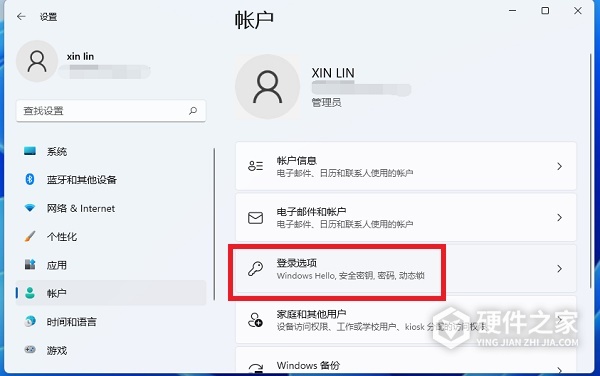
4、 在登录选项中,选择“密码”选项。
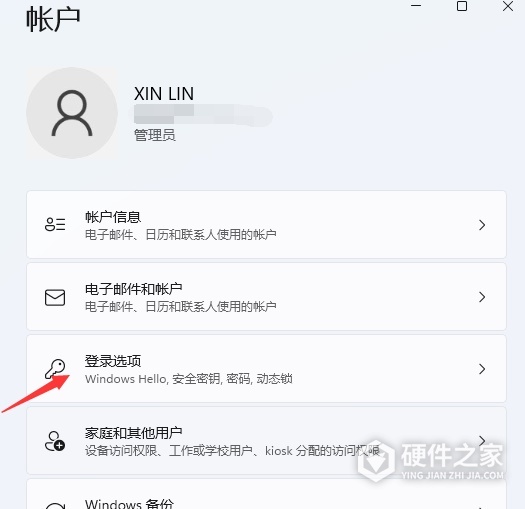
5、 点击“添加密码”。
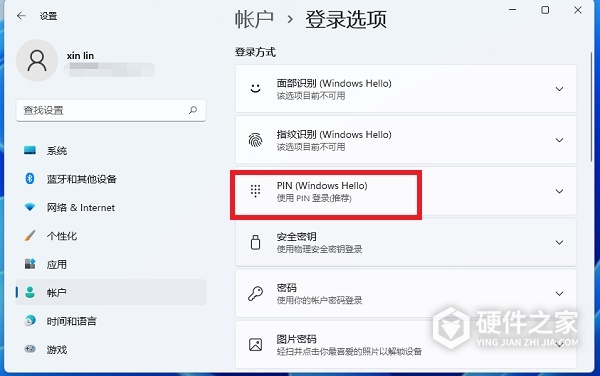
6、 输入您想设置的密码,并再次确认密码。
7、 输入密码提示,以便在忘记密码时可以找回密码。
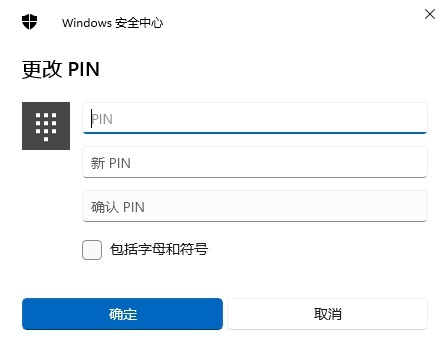
8、 点击“下一步”。
9、 如果您的设备支持Windows Hello或PIN码,您可以选择添加这些选项。如果没有,请点击“跳过”。
10、 点击“完成”。
Win11如何设置密码解决起来其实难度并不高,如果大家实在不清楚可以看看这篇教程,相信大家看完就能懂了。